Como verificar e corrigir a vulnerabilidade Spectre e Meltdown no Ubuntu 17.10 Artful Aardvark
Antes de mostrar como verificar e corrigir a vulnerabilidade Spectre e Meltdown no Ubuntu 17.10. Vamos dar uma olhada no que são.
Vulnerabilidade de espectro:
A vulnerabilidade de Spectre quebra o isolamento entre os aplicativos em seu computador. Assim, um invasor pode enganar um aplicativo menos seguro para revelar informações sobre outros aplicativos seguros do módulo kernel do sistema operacional.
Vulnerabilidade de fusão:
A fusão quebra o isolamento entre o usuário, os aplicativos e o sistema operacional. Assim, um invasor pode escrever um programa e pode acessar a localização da memória desse programa, bem como outros programas e obter informações secretas do sistema.
Verificando as vulnerabilidades Spectre e Meltdown:
Você pode usar o script Spectre e Meltdown Checker para verificar se o seu processador é afetado pelas vulnerabilidades Spectre e Meltdown.
Vou baixar o script do Spectre and Meltdown Checker agora. Vou baixar o script para o diretório / tmp. Porque o script será removido automaticamente na próxima reinicialização. Mas se você quiser mantê-lo, considere fazer o download em outro lugar.
Navegue até o diretório / tmp com o seguinte comando:
$ cd / tmp
Agora execute o seguinte comando para baixar o script Spectre and Meltdown Checker do GitHub usando wget:
$ wget https: // raw.githubusercontent.com / speed47 / specter-meltdown-checker / master / specter-meltdown-checker.shO script do Spectre and Meltdown Checker deve ser salvo como 'specter-meltdown-checker.sh '.

Agora você pode executar o script Spectre e Meltdown Checker com o seguinte comando:
$ sudo sh specter-meltdown-checker.sh
No meu laptop, obtive a seguinte saída, conforme mostrado na captura de tela abaixo. Você pode ver que meu processador é vulnerável a Specter Variant 1 (CVE-2017-5753), Specter Variant 2 (CVE-2017-5715), Meltdown ou Variant 3 (CVE-2017-5754).
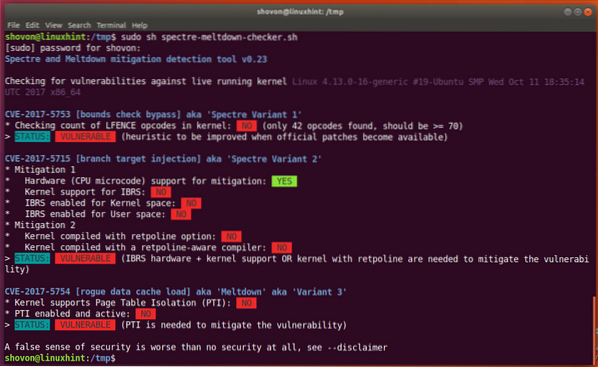
CVE-2017-5753, CVE-2017-5715, CVE-2017-5754 são os códigos para essas vulnerabilidades. Se você quiser saber mais sobre essas vulnerabilidades, pesquise por esses códigos no Google e, com sorte, encontrará algo interessante.
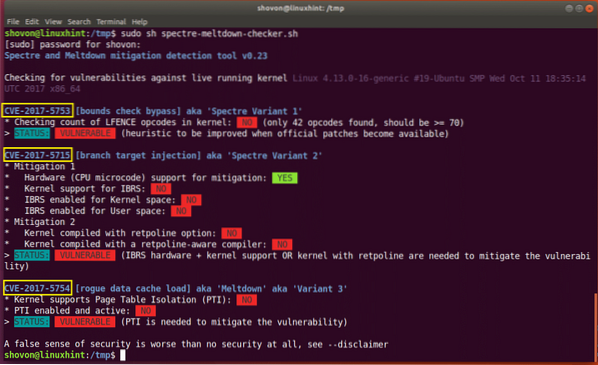
Corrigindo vulnerabilidades de Spectre e Meltdown:
Os patches Specter e Meltdown são entregues como atualizações do kernel no Ubuntu 17.10. Ubuntu 17.10 tem lançado atualizações de kernel conforme as vulnerabilidades Spectre e Meltdown são corrigidas.
Para obter essas atualizações do kernel, você deve ter os repositórios 'artful-security' e 'artful-updates' habilitados.
Para verificar se esses repositórios estão habilitados, vá ao menu Aplicativos e procure por “Software e atualizações”. Você deve ver o aplicativo “Software & Updates” conforme mostrado na captura de tela abaixo. Clique nisso.
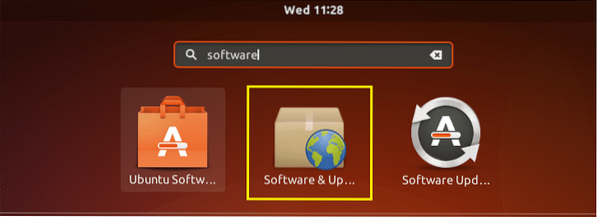
“Software & Updates” deve abrir. Agora clique na guia marcada “Atualizações”.

Você deve ver a seguinte janela. Você pode ver isso no meu Ubuntu 17.10 máquinas, repositórios 'artful-security' e 'artful-updates' não estão habilitados.
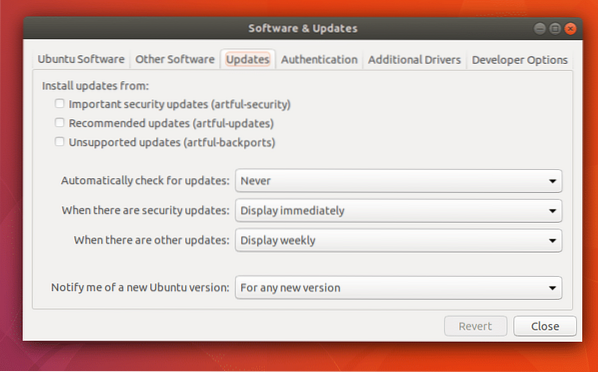
Clique nas caixas de seleção para ativá-las conforme mostrado na imagem abaixo. Assim que terminar, clique em “Fechar”.
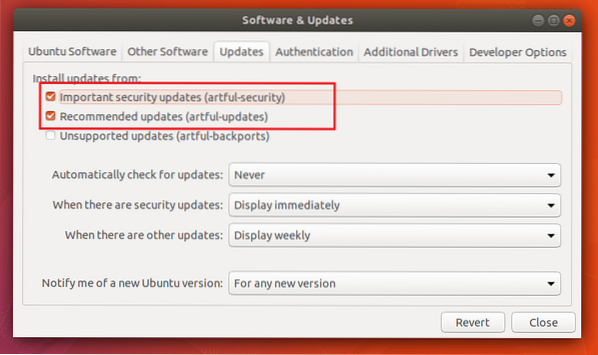
Você deve ver a seguinte janela. Clique em “Recarregar”. Ubuntu deve atualizar seu cache de repositório de pacotes.

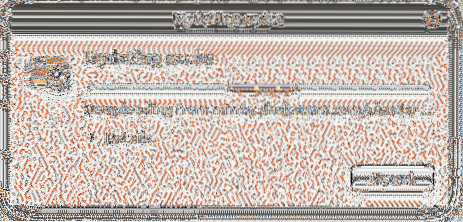
Assim que o cache do repositório de pacotes for atualizado, podemos instalar as atualizações do kernel. Antes de ir para uma atualização do kernel, é uma boa idéia verificar a versão do kernel que você está usando atualmente. Assim você poderá verificar se o kernel está atualizado ou não.
Verifique a versão do Kernel que você está usando no Ubuntu 17.10 sistema operacional Artful Aardvark com o seguinte comando:
$ uname -rVocê pode ver que a versão do kernel no meu Ubuntu 17.10 máquina é 4.13.0-16

Agora execute o seguinte comando para atualizar todos os pacotes disponíveis do seu Ubuntu 17.10 sistema operacional:
$ sudo apt-get upgrade
Pressione 'y' e pressione

Enquanto as atualizações estão sendo instaladas, você pode ver algo assim se desabilitou a atualização automática manualmente. Você pode deixar o padrão e pressionar
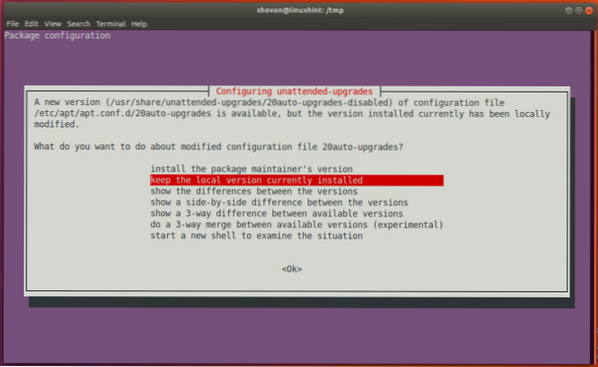
Tudo deve ser atualizado.
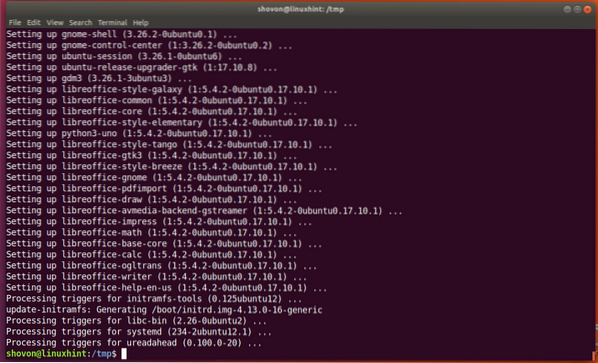
Agora reinicie o seu computador.
$ reboot
Assim que o computador inicializar, verifique a versão do kernel novamente com o seguinte comando:
$ uname -rVocê deve ver uma versão de kernel diferente da anterior.
No Ubuntu 17.10, eu tive um problema. O kernel não foi atualizado. Eu verifiquei e o problema foi, por algum motivo desconhecido, as atualizações do kernel foram retidas como você pode ver na captura de tela.

Para instalar as atualizações do kernel manualmente, execute o seguinte comando:
$ sudo apt-get install linux-generic linux-headers-generic linux-image-generic ubuntu-desktop
Pressione 'y' e pressione para continuar.

Assim que a instalação estiver concluída, reinicie o seu computador com o comando 'reboot'.

Seu kernel deve ser atualizado.
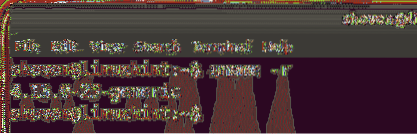
Agora, se você executar o script Spectre and Meltdown Checker novamente, deverá ver algumas mudanças.
$ sudo sh specter-meltdown-checker.shVocê pode ver que, no momento em que este livro foi escrito, apenas a vulnerabilidade Meltdown foi corrigida no Ubuntu 17.10. Spectre é um pouco mais difícil de consertar. A equipe do Ubuntu está trabalhando nisso enquanto falamos. Fique de olho nas atualizações do kernel, a equipe do Ubuntu deve lançar atualizações à medida que corrigem outras vulnerabilidades. Você também pode ativar a atualização automática.
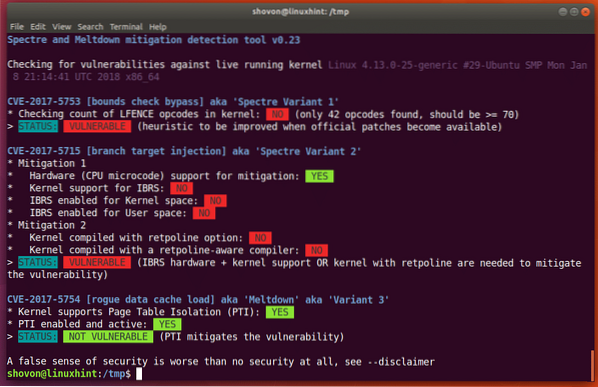
É assim que você verifica e corrige a Vulnerabilidade de Spectre e Meltdown no Ubuntu 17.10 Artful Aardvark. Obrigado por ler este artigo.
 Phenquestions
Phenquestions


